外部メール転送を有効にする
セキュリティ対策として、デフォルトではメールを組織外のアカウントに転送することはできません。 Microsoft 365メールを別のアカウントに転送するには、管理者が外部メール転送をオンにする必要があります。
- メール&Officeダッシュボードに(GoDaddyユーザー名とパスワードを用いて)サインインします。
- 左端の管理メニューを開き、メール転送
- [転送ステータス]を選択します。読み込みに時間がかかる場合があります。
- ドメイン名の下で、トグルをオンにします。
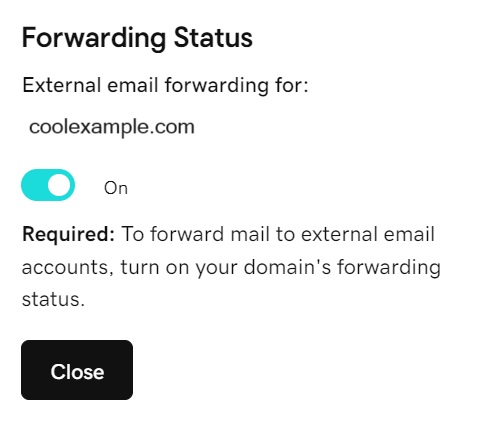
- 読み込みが完了したら、[閉じる]を選択します。これで、メールを外部アドレスに転送できます。
外部転送を設定しようとしたときにエラーが表示された場合は、1時間待ってからもう一度試してください。代わりに、「 Microsoft 365 Defender 」タブの手順に従うこともできます。
メール転送ページに戻って追加します。![]() 編集または
編集または![]() ドメインに設定されている転送アドレスを削除する。
ドメインに設定されている転送アドレスを削除する。
ダッシュボードで外部転送をオンにできない場合は、以下の手順に従って送信スパムフィルターポリシーを編集してください。
- Microsoft 365ディフェンダーポータルにサインインしてください。 Microsoft 365メールアドレスとパスワードを使用してください(GoDaddyのユーザー名とパスワードはここでは使えません)。
- [スパム対策送信ポリシー(デフォルト)]を選択します。

- 右側のペインで、 「保護設定の編集」を選択します。

- [自動転送ルール]で、リストから[オン-転送を有効にする]を選択します。

- [保存]を選択します。これで、メールを外部アドレスに転送できます。
関連する手順
詳細
- Microsoft 365 メールアドレスの転送オプション
- 組織内のリンクされたドメインとは何ですか?
- Microsoftの管理者ロールの詳細をご覧ください。